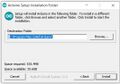Erste Schritte mit der Arduino IDE: Unterschied zwischen den Versionen
Keine Bearbeitungszusammenfassung |
|||
| Zeile 1: | Zeile 1: | ||
[[Kategorie:AlphaBot]] | |||
'''Autor:''' [[Benutzer:Ulrich_Schneider| Prof. Dr.-Ing. Schneider]] | |||
== Entwicklungsumgebungen == | == Entwicklungsumgebungen == | ||
Version vom 27. März 2021, 09:17 Uhr
Autor: Prof. Dr.-Ing. Schneider
Entwicklungsumgebungen
Es gibt derzeit zwei Enwicklungsumgebungen
- Arduino IDE 1.8.13
- Arduino IDE 2.0 BETA
Derzeit empfehlen wir die Nutzung der BETA-Version, da diese noch keine Nachteile für unser Projekt aufgewiesen hat.
1. Arduino IDE Desktop Version laden: https://www.arduino.cc
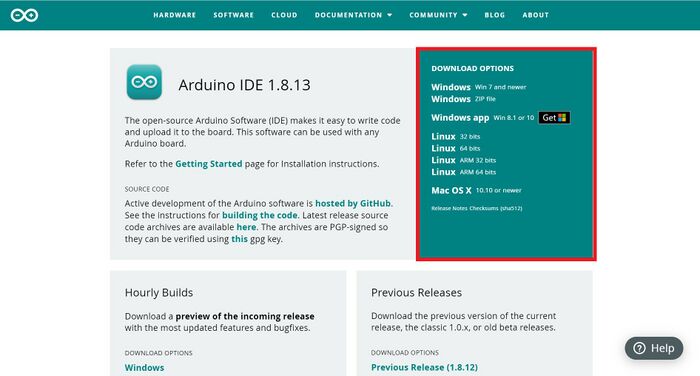
2. Arduino IDE installieren
3. Inhalt des Demo Ordners ..SVN\Informatikpraktikum_1\AlphaBot\AlphaBot_Demo\arduino\ in den Bibliotheken-Ordner kopieren
c:\users\user\Documents\Arduino\libraries\
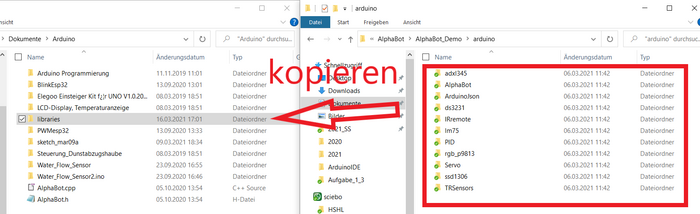
4. Starten Sie die IDE neu. Unter Datei/Beispiele müsste nun ganz unten AlphaBot, TRSensor und Servo auftauchen.
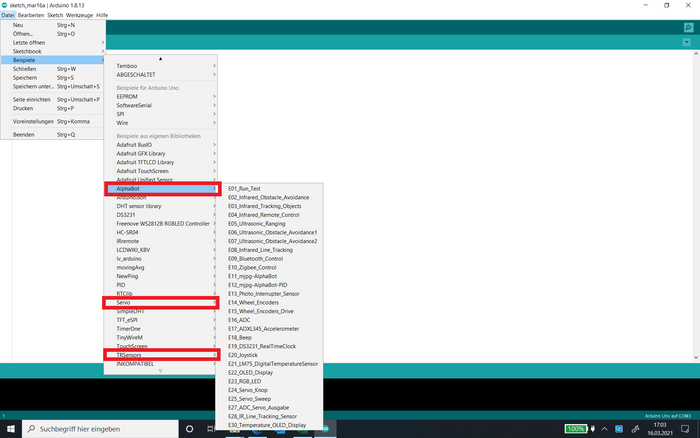
5. Öffnen Sie nun das Beispiel E01_Run_Test.ino.
6. Verbinden Sie Ihren Arduino mit dem PC.
7. Stellen Sie als Board "Arduino Uno" ein.
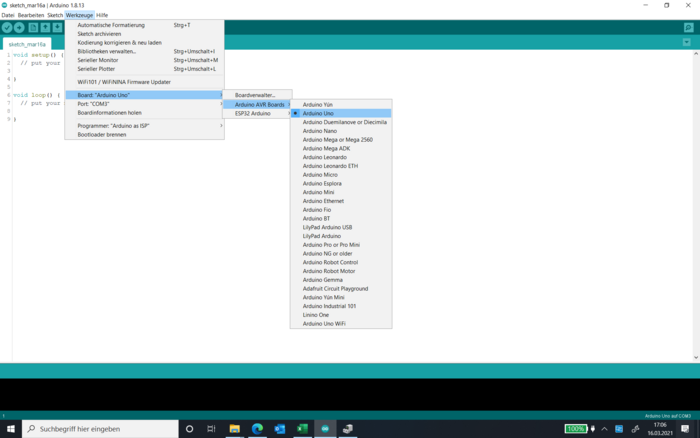
8. Wählen Sie unter Werkzeuge->Port den verwendeten COM-Port aus. Diesen finden Sie in der untersten Zeile rechts. Bei dem verwendeten Arduino Plus kann es sein, dass dieser nicht von der IDE als Arduino erkannt wird. Der richtige COM-Port lässt sich über den Gerätemanager finden.
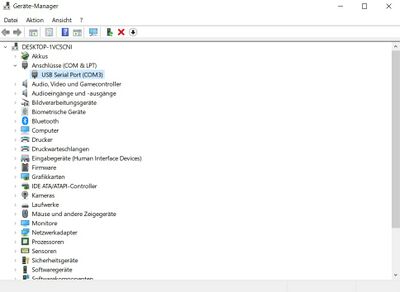

9. Überprüfen Sie den Quelltext und laden Sie diesen hoch.
Arduino Demos
Demo Quelltext für die Arduino IDE.
→ zurück zum Hauptartikel: AlphaBot